Guide d'utilisation Geo-market.
Créez vos cartes en fonction de vos besoins et exportez les sur votre ordinateur.
Présentation
L'outil de géovisualisation Geo-Market est une cartothèque interactive pour la création de documents de travail et de présentation.
Analyse, statistiques, sectorisation, geo-reporting, les fonds de cartes associés aux données vous permettent de créer rapidement vos documents géographiques.
Régions, départements, Intercommunalités, cantons, communes, codes postaux : un grand choix de supports cartographiques avec les données mises à jour par Comersis.com.
Créer une carte simple avec Geo-Market
Geo-Market propose différents modules de carte : sectorisation, thème, localisation, choroplèthe...
Dans cet exemple de création de carte, nous choisirons une sectorisation, par canton, sur la Bretagne.
Créer une nouvelle carte
Utilisez le formulaire "création de carte" pour tout nouveau projet cartographique.
- Indiquez un nom de projet, par exemple "secteurs d'interventions 2018"

- Choisissez le zonage de votre carte, c'est à dire le fond de carte à proprement parler.
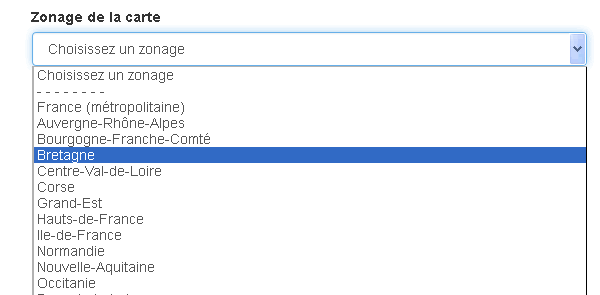
- France métropolitaine
- Auvergne-Rhône-Alpes
- Bourgogne-Franche-comté
- Bretagne
- Centre-Val de Loire
- Corse
- Grand Est
- Hauts de France
- Ile de France
- Normandie
- Nouvelle Aquitaine
- Occitanie
- Pays de la Loire
- P.A.C.A. (Provence Alpes Côte d'Azur)
- Départements d'Outre Mer
Les fonds de carte disponibles pour la France sont :
Nous proposons les départements sur demande.
-
Choisissez ensuite une division de votre carte
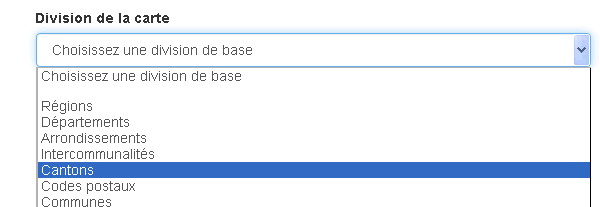
Après validation du formulaire, nous obtenons une carte de la région Bretagne divisée en cantons
On retrouve cette carte ainsi que les prochaines dans le menu "Mes cartes".
Ajouter des secteurs
Maintenant que nous avons un fond de carte prêt à être complété, nous allons créer nos différents secteurs (d'intervention par ex.).
Note : les secteurs peuvent être modifiés / supprimés ou crées à tout moment en utlisant le menu "Mes secteurs".
- Cliquez sur l'intitulé de votre carte dans "Mes cartes"
- Cliquez sur le bouton "Ajouter un secteur"

-
Remplissez le formulaire pour créer ce secteur :
- Nom du secteur
- Couleur d'affichage du secteur sur la carte (une palette est disponible)
- Nom du ou des responsables
- Coordonnées ou remarques sur ce secteur
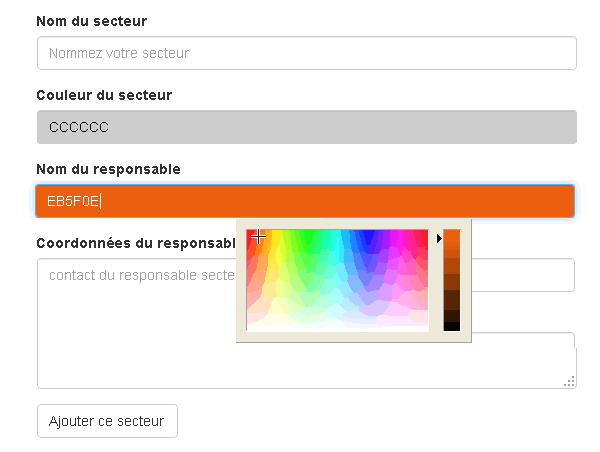
Une fois votre ou vos secteurs crées, retrouvez-les sur la page "Mes secteurs"
Un secteur peut rassembler plusieurs zones géographiques; dans notre exemple de carte, nos secteurs rassembleront plusieurs cantons.
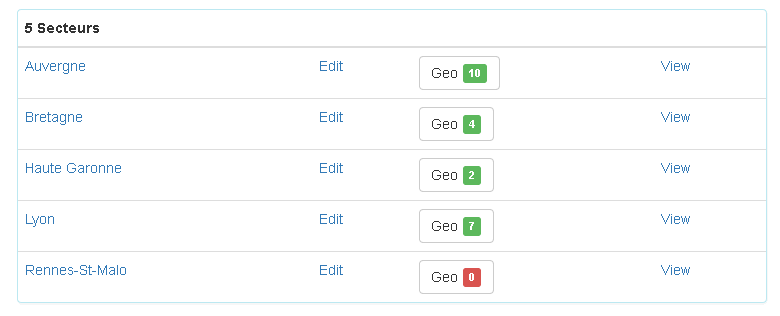
Pour lier une ou plusieurs zones géographiques de la carte à ce secteur, cliquez sur l'indice "GEO";
"GEO" vous indique également combien de zones géographiques sont déjà attachées à votre secteur ( chiffre en vert ).
Ajouter des zones géographiques à un secteur
Chaque secteur peut regrouper une ou plusieurs zones géographiques ( communes, cantons, départements... ).
Chaque zone liée à un secteur adoptera le thème définit par ce secteur: couleur, titre et informations diverses.
Choisissez un secteur dans la page "Mes secteurs" en cliquant sur le bouton "GEO" .
Une liste de toutes les divisions de la carte s'affiche alors, dans notre exemple, tous les cantons de France.
Il vous suffit alors de sélectionner le ou les cantons correpondant à ce secteur. Chaque zone (canton) déjà attibuée
à un secteur est colorée en vert. Pour supprimer une zone, il suffit de re-cliquer dessus.
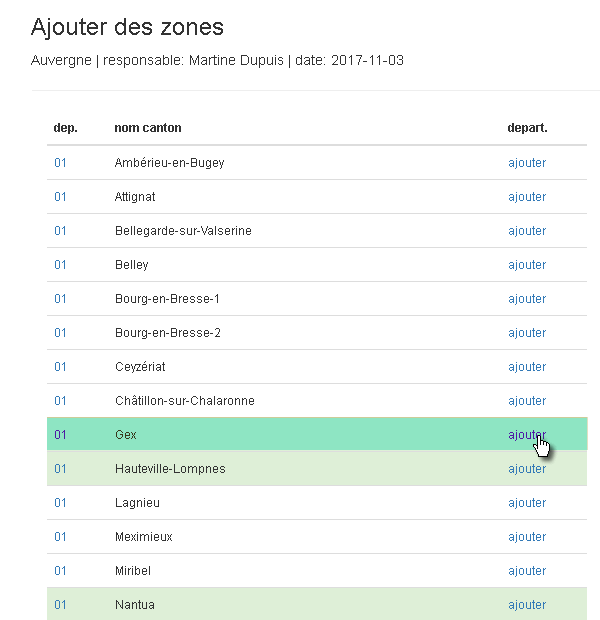
Enregistrer / imprimer votre carte
Enregistrement & sauvegarde
Les cartes créees sur Geo-market sont automatiquement enregistrées dans votre espace sécurisé. Vous pouvez les retrouver et les modifier à tout moment.
Impression de vos cartes
Pour afficher votre carte, cliquez sur le bouton "Afficher toute la carte" dans le menu "Mes cartes";
Dans le menu de la fenêtre qui s'ouvre, choisissez Fichier > Imprimer; ou Ctrl + p
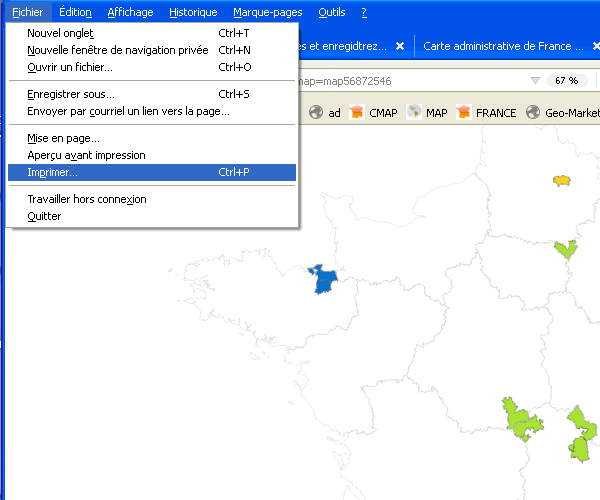
Choisissez ensuite le type d'impression souhaité: Papier ou numérique.
Comersis.com vous recommande d'utiliser la fonction Adobe PDF de votre gestionnaire d'impression
afin de conserver le format vectoriel de vos cartes.
Ce format permet en effet de zoomer sur vos cartes
sans pixelisation.
La fonction Adobe PDF créera un document PDF que vous pouvez enregistrer sur votre ordinateur ou partager avec vos collaborateurs.
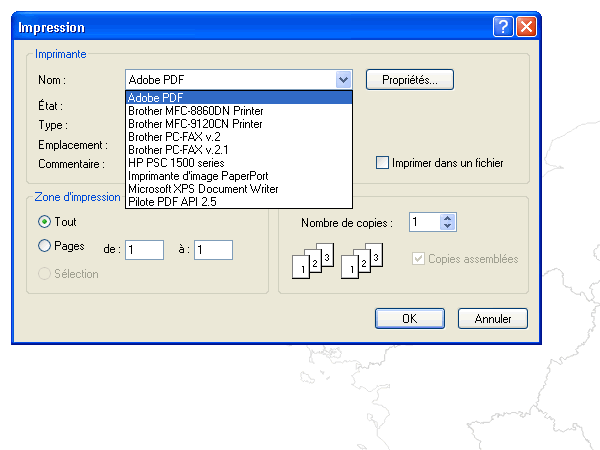
Guide d'utilisation Geo-market.